Как скопировать путь к файлу или папке в Windows
Microsoft Windows 8 Windows 7 Windows Rt Перспектива / / March 18, 2020
При загрузке фотографии или другого файла в Интернете, как правило, вы выбираете опцию «Выбрать файл», затем вам нужно пройти через проводник Windows, чтобы найти его. Вот хитрость, чтобы скопировать файл как путь для более легкой загрузки.
Когда вы меняете свой аватар, загружаете документ или публикуете изображение на социальном сайте. Обычно вы выбираете опцию «Выбрать файл», затем вам нужно пройти через Windows Explorer, чтобы найти ее. Вот крутой трюк, который позволяет вам скопировать путь к файлу в буфер обмена и просто вставить его без проблем.
Как пример, здесь я хочу опубликовать фото в нашем Сообщество gP + - к которому вы можете присоединиться!

И после нажатия на значок «Добавить фотографии» открывается проводник Windows, чтобы я мог перейти к изображению.
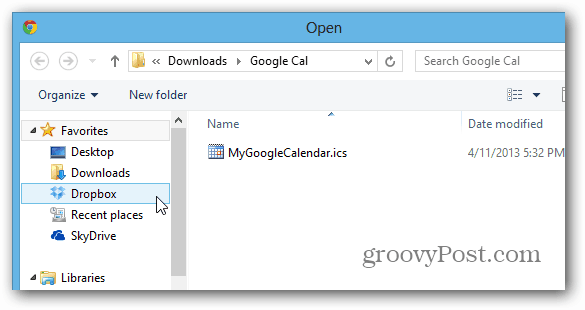
Иногда проще просто скопировать точный путь к файлу - в данном случае изображение - в буфер обмена и просто вставить его в поле «Имя файла». Для этого зажмите сдвиг нажмите правую кнопку мыши на файле и выберите «Копировать как путь».
Замечания:Если вы не удерживаете клавишу Shift при щелчке правой кнопкой мыши по файлу, вы не увидите параметр «Копировать как путь».
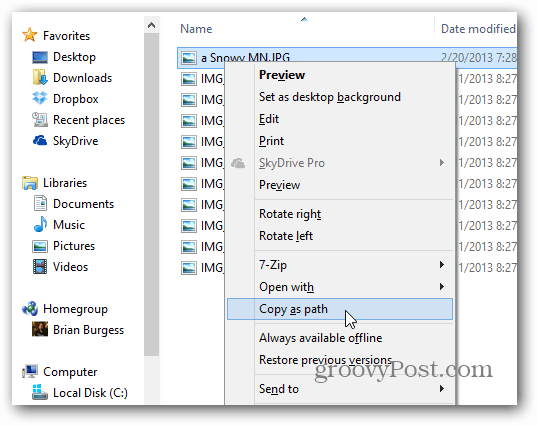
Теперь просто перейдите туда, где вы делитесь файлом, и используйте Сочетание клавишCtrl + V вставьте путь к файлу в поле File Name и нажмите Enter или нажмите OK. Конечно, вы всегда щелкаете правой кнопкой мыши в поле, чтобы вставить путь к нему тоже.
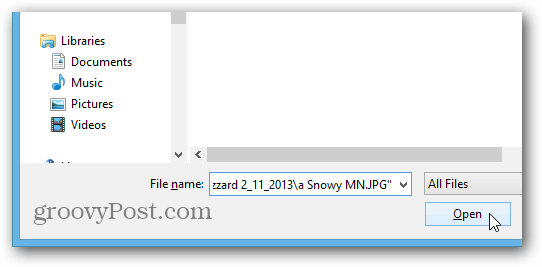
Теперь я могу поделиться фотографией в сообществе gP +. Просто!
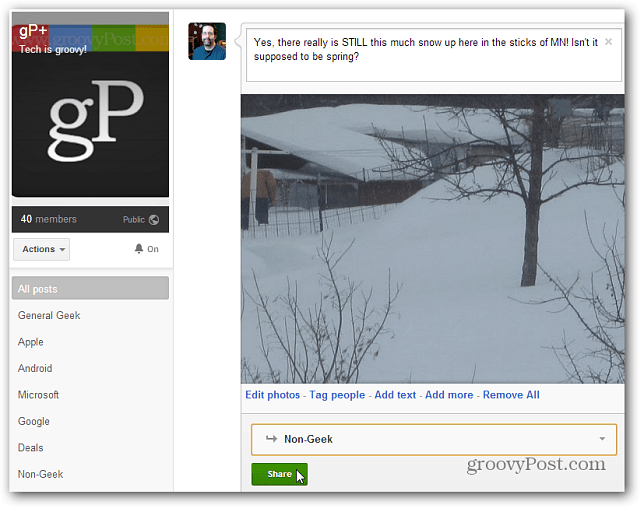
Вы также можете использовать параметр «Копировать как путь» в папках.
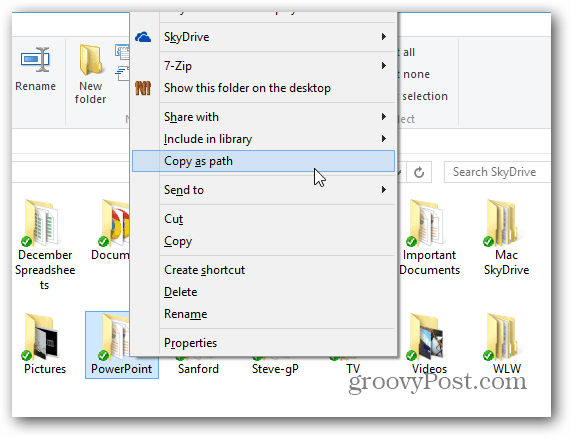
Этот прием работает в Windows 8 / RT, Windows 7 и Vista. Если вы хотите добавить эту функциональность в XP, вы можете использовать некоторые способы взлома реестра или просто использовать этот бесплатный инструмент под названием Путь Копировать Копировать.
Есть несколько способов, как этот трюк пригодится при навигации по Windows и обмене файлами. Особенно, если вы уже находитесь в папке с файлом, которым вы хотите поделиться. Попробуйте, и со временем вы поймете, насколько это удобно!


